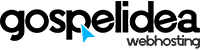Cuando utilizas autoDJ en sonicPanel y deseas transmitir en vivo, es necesario crear una cuenta de DJ, la cuenta de DJ permitirá realizar la transición de transmisión en vivo a autoDJ y viceversa sin necesidad de ingresar al panel de control a detener autoDJ.
El proceso de creación de la cuenta de DJ es muy sencillo, para comenzar debes ingresar al panel de control de tu radio online y luego:
- Haz clic en Crear una cuenta de DJ que se encuentra en la sección Centro de control de DJ en el menú lateral izquierdo.
- Ahora necesitas llenar la información para el DJ:
Nombre de usuario de DJ: escribe un nombre de usuario sin espacios o caracteres especiales.
Contraseña de conexión de DJ: será la contraseña utilizada por el DJ para ingresar al panel de control y para la transmisión en vivo.
Justo debajo de los datos del DJ el panel de control muestra la información necesaria para la transmisión en vivo:
- Conexión de corriente IP: es el hostname o IP que debes colocar en el encoder.
- Puerto de conexión de DJ: debes utilizar este puerto para configurar el encoder
Si tienes autoDJ activado e intentas transmitir tu radio online sin haber configurado una cuenta de DJ no podrás conectarte, debes crear una cuenta de DJ y configurar el encoder con los datos de DJ.
Panel de control de DJ
SonicPanel incluye un panel de control independiente para cada DJ que usted configure, puede personalizar los permisos que cada DJ tendrá en el panel de control.
Las opciones disponibles son muy sencillas de entender, puedes dejar la configuración por defecto.
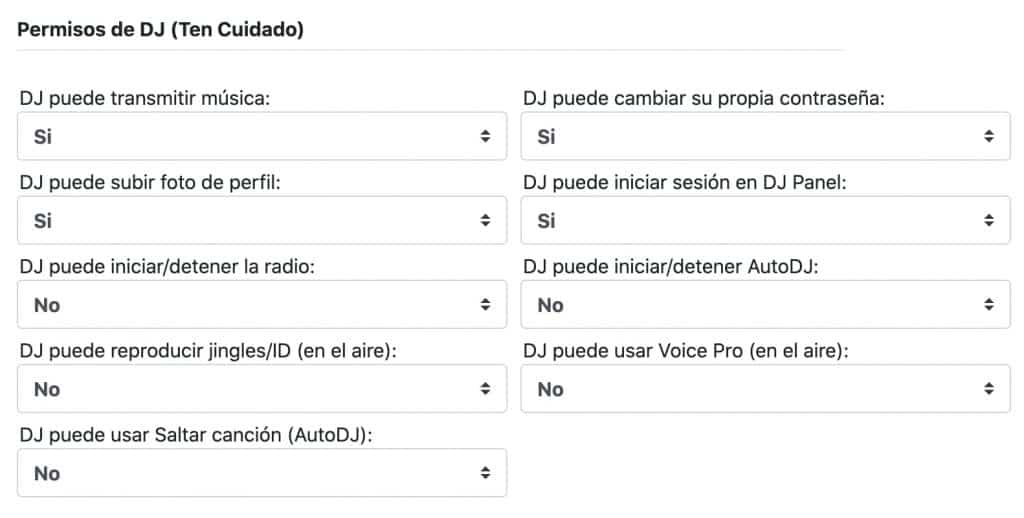
Al finalizar el proceso haz clic en el botón Crear el panel de control mostrará un resumen con los datos del nuevo DJ, el resultado será similar al siguiente:
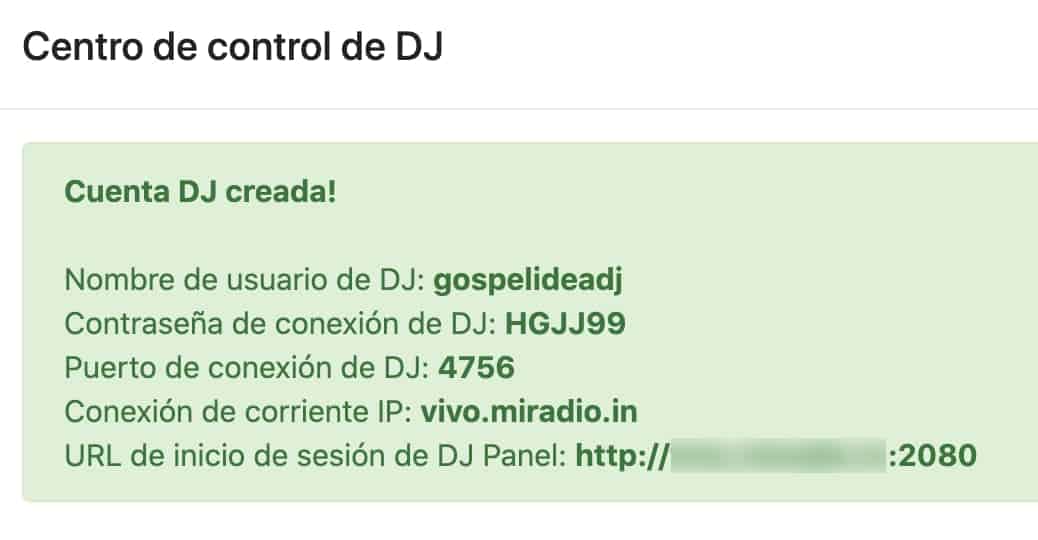
Configurar encoder para transmisión en vivo
Con los datos del DJ ahora debemos configurar el encoder para la transmisión en vivo y así realizar el cambio de autoDJ a transmisión en vivo de manera automática.
Volveremos a nuestro encoder (en este ejemplo utilizamos Butt) y lo configuraremos de la siguiente manera:
- Name: coloca un nombre que te ayude a describir esta configuración.
- Type: selecciona shoutcast, aunque tu radio trabaje con el sistema icecast, el servidor para el DJ será siempre shoutcast o shoutcast1.
- Address: Escribe el hostname del servidor al que haz sido asignado, no escribas http://
- Port: Coloca aquí el puerto de conexión de DJ, en este ejemplo el puerto es 4756 cuando tú crees tu propio DJ el puerto será diferente.
- Password: aquí debes colocar la mezcla del nombre de usuario y el password separados por dos puntos, en este ejemplo el usuario para el DJ que habíamos configurado fue gospelideadj y el password HGJJ99 en el encoder debemos colocar el siguiente password:
gospelideadj:HGJJ99 - Finalmente haz clic en el botón "Add o Save" para agregar o guardar la configuración.
Nota 1: No olvides que entre el nombre de usuario y el password debes colocar dos puntos : esto es muy importante.
Nota 2: el puerto para la transmisión de DJ es diferente al puerto principal de la radio y cada radio tiene un puerto de DJ diferente.
El resultado debe ser similar al siguiente:
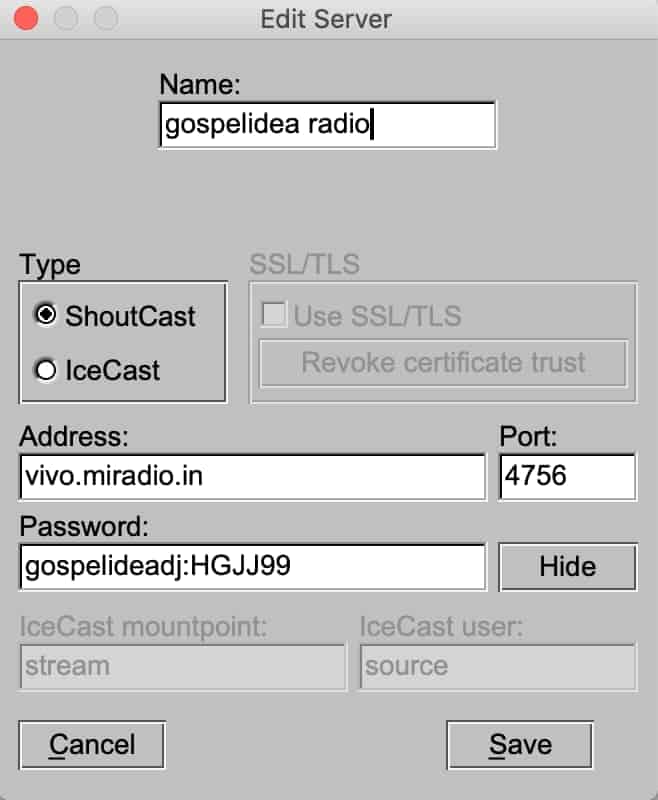
Como haz podido observar, el proceso es bastante sencillo, solamente debes prestar atención en algunos detalles.